Настройка роутера Xiaomi Mi Wi-FI Router не займет у вас много времени и сил, если вы вооружитесь советами из нашей подробной инструкции. Мы расскажем вам о всех нюансах корректного подключения гаджета – уверены, справятся даже новички.
Наша инструкция универсальная и подойдет для любых моделей Xiaomi, даже для китайских версий, процесс настройки у них идентичен.
Английский и китайский языки веб-интерфейса не позволяют нам, русскоязычным юзерам, без проблем разобраться с подключением Mi WiFi Router. С другой стороны, разработчики пока не «заморочились» с полноценным переводом. Мы расскажем вам о том, как работать с устройством на английском языке. Но вы всегда можете установить браузерный плагин для русификации роутера RUMIWIFI, он отлично работает с китайскими версиями.
Как настроить Xiaomi Mi Wi-FI Router с компьютера
Для начала подключаем прибор к электросети (с помощью адаптера). Подключаем интернет кабель в порт WAN (обычно обозначен голубым цветом). Если у вас имеется ноутбук или ПК с LAN-портом и отдельный сетевой кабель (которого нет в комплекте, необходимо приобретать отдельно), можно подключить компьютер по нему. Если кабель отсутствует, подключаемся через Wi-Fi.
При первом включении создается незапароленная Wi-Fi сеть с названием «Xiaomi…». Подключаемся к ней.
Открываем браузер (которым вы обычно пользуетесь). В адресной строке (не поисковике!) прописываем адрес miwifi.com либо 192.168.31.1. Так мы попадаем в настройки аппарата.
Нажимаем на большую синюю кнопку с иероглифами – Agree в английском варианте.
Задаем название своей сети и пароль к ней, это и будет ваш пароль от Wi-Fi.
Если ваш провайдер использует тип подключения PPPoE, то вам следует кликнуть на вкладку «PPPoE», задать имя пользователя и ключ, которые дал провайдер. Если же DHCP, этот шаг просто пропускаем.
Следующий шаг – задать пароль для «Админки» роутера, заполняем поле с местоположением. Подтверждаем все свои действия. Этот пароль нужен будет в дальнейшем для входа в настройки роутера, запомните его!
Все настройки применятся в автоматическом режиме, а маршрутизатор перезагрузится. Теперь должен появиться Интернет. Можно оставить все как есть, а можно дальше поработать с настройками.
Знакомимся с административной панелью роутера (снова заходим в веб-навигатор, как описано выше). Для перевода вкладок пользуемся встроенными возможностями Гугл-переводчика, если нужно.
Теперь вам доступно большое количество полезной информации, например, состояние процессора и сети в режиме реального времени, объем и тип памяти, список подключенных девайсов и т.п.
В меню «Настройки Интернет» можно выбрать ограничение скорости WAN порта, клонирование MAC-адреса и другие опции. В пункте «Расширенные настройки» есть возможность поработать с переадресацией портов, сервисами DDNS.
Как настроить Xiaomi Mi Wi-FI Router с телефона
Для начала конечно же подключаем маршрутизатор к питанию и подключаются через Wi-Fi к новой сети с названием «Xiaomi_…», она будет доступна без пароля.
Для дальнейшей работы нам понадобится специализированный софт – программа Mi Wi-Fi, скачать можно на этой странице. Его следует скачать и инсталлировать согласно выбранной ОС (Android или IOS).
Создаем Mi-аккаунт (либо логинимся в уже существующем, ранее созданном).
Нажимаем на кнопку «Добавить роутер». В следующей вкладке нам предложат определиться с методом подключения (есть возможность перенести конфигурации со старого маршрутизатора — Restore from another Mi Router или выбрать опцию As a new router). Кликаем Continue.
Теперь можно задавать сетевое имя и пароль (к слову, чтобы не запутаться в ключах, этот пин-код можно применять для входа в админку роутера — отмечаем галочкой Set as router admin password as well).
Дожидаемся окончания автоматической перезагрузки.
Нам удалось подключить гаджет к Интернету, теперь обратим внимание на доступные нам настройки.
Запускаем фирменную программу. В ней есть несколько удобных вкладок для поиска необходимой информации по сети (много чего можно менять и корректировать при желании и большой необходимости).
Одной из подобных часто используемых вкладок является «Плагины» — обратите внимание на скриншот:
Особо универсальны и порой необходимы разделы «Настройки» и «Настройки сети». В них можно изменять параметры соединения, управлять VPN-сервером, делать резервные копии конфигураций, назначать администратора на ваше усмотрение, устанавливать часовой пояс, отключать световую индикацию и т.д. – функций очень много.
В целом интерфейс управления роутером очень продуман – не многие дорогие модели могут этим качеством похвастаться. Надеемся, с нашей помощью у вас все получилось.
- Преимущества программы
- Как скачать
Для настройки роутера Xiaomi требуется установка специального приложения, которое существенно расширяет возможности гаджета и обеспечивает удобное управление им.
Основные функции приложения Mi Wi-Fi
Благодаря продуманному интерфейсу, программа предоставляет пользователям возможность самостоятельно:
- Настроить роутер Сяоми, для чего предлагается производителем интуитивно понятная пошаговая инструкция;
- Получать информацию о текущей скорости интернет-соединения;
- Узнавать, сколько осталось свободного места на встроенном жестком диске, а также управлять файлами, которые на нем хранятся;
- Контролировать подключенные к гаджету устройства. Владелец не просто видит их название (предлагается в виде списка, если подключено несколько девайсов), но и получает данные об используемом ими интернет-трафике;
- Создать облачное хранилище. Оно предоставляет возможность экспорта нужных вам файлов с вашего телефона, когда тот будет подключаться к домашней сети Вай-Фай.
Как скачать приложение Mi Wi-Fi на русском?
Для этого пользователю нужно воспользоваться услугами сервиса Google Play, где в строку поиска вбиваете название нужной вам программы.
Нажимаете на кнопку «Установить», после чего запускается данный процесс. Обязательным условием является подключение смартфона к домашнему Вай-Фай, который раздается вашей моделью Xiaomi Mi Router. После этого можно приступать к процессу синхронизации гаджетов.
Если у вас имеются Ми или Гугл аккаунты, то вам нужно будет в них авторизоваться. В противном случае потребуется выполнить действия по регистрации на этих ресурсах.
После этого можно приступать к непосредственной настройке WiFi роутера Xiaomi.
Приятным бонусом этого приложения для Xiaomi WiFi Router является то, что оно русифицировано, поэтому сложностей у пользователя при установке и дальнейшей работе не возникнет. Также оно отлично взаимодействует не только с новыми версиями ОС Android, но и устаревшими.
В этой статье я расскажу вам о приложении Mi WiFi. Покажу как им пользоваться, какие в нем есть функции и возможности. Через приложение Mi WiFi можно выполнить настройку роутера Xiaomi и управлять им с мобильного телефона на Android, или iOS (iPhone). После привязки роутера управлять им можно будет удалено. Не только когда телефон подключено к Wi-Fi сети роутера, но и через интернет.
Приложение поддерживает популярные на сегодня роутеры Xiaomi Mi WiFi Router 4A, 4C, 4A Gigabit Edition, Xiaomi Router AC1200, Mi Router AX3200, Mi Router 3C, 3G и другие модели. Включая роутеры Redmi. На роутере должна быть установлена оригинальная прошивка от Xiaomi. Если роутер прошит прошивкой OpenWrt или какой-то другой, то приложение с роутером работать не будет.

Первую настройку роутера (сразу после покупки, или сброса настроек на заводские) я рекомендую выполнять через веб-интерфейс. В браузере. Так как приложение Mi WiFi просто перенаправит в тот же браузер. Вы можете сделать это на примере инструкции по настройке роутера Xiaomi Mi WiFi Router 4A. Как открыть настройки через браузер я писал здесь: miwifi.com и 192.168.31.1 – вход в настройки роутера Xiaomi. Там нужно установить параметры подключения к интернету, задать имя и пароль Wi-Fi сети, пароль администратора роутера.
Установка приложения Mi WiFi и добавление роутера Xiaomi
Приложение Mi WiFi можно установить на смартфоны с Android и на iPhone. Приложение доступно в App Store и в Google Play.
- App Store – https://apps.apple.com/ru/app/mi-wi-fi/id859962702
- Google Play – https://play.google.com/store/apps/details?id=com.xiaomi.router&hl=ru&gl=US
Так же можно запустить камеру на смартфоне, навести ее на QR-код на коробке с Mi WiFi Router и перейти в магазин приложений.
Установите Mi WiFi и запустите приложение.
В приложении нужно создать аккаунт. Регистрация не сложная, через почту или номер телефона. Если у вас уже есть аккаунт Xiaomi, тогда просто выполните вход.
После входа в свой аккаунт появится возможность добавить роутер. Но перед этим нужно подключить свой телефон к Wi-Fi сети роутера Xiaomi Mi WiFi Router. Если он уже подключен, но приложение не обнаруживает роутер, проверьте подключение. В приложении нужно нажать на кнопку «Добавить Mi Router». Когда приложение обнаружит роутер, нажать на кнопку «Установить» или «Соединить».
Дальше возможны два варианта:
- Когда роутер еще не был настроен (он на заводских настройках). В этом случае нужно выполнить установку роутера. Откроются настройки в браузере. Где нужно выбрать регион, настроить подключение к интернету, установить имя Wi-Fi сети и пароль, пароль администратора.
Более подробно о настройке я писал на примере роутера Xiaomi Mi WiFi Router 4A.
- Когда роутер уже был настроен. В таком случае, после подключения к его Wi-Fi сети и добавления в приложении понадобится ввести пароль администратора (который вы вводите при входе в настройки через веб-инетрфейс).
На этом процесс привязки роутера к приложению (к аккаунту Xiaomi) завершен.
Настройка и управление роутером через приложение
Само приложение построено из трех вкладок: Роутер, Устройства и Плагины. На главном экране (вкладка Роутер) отображается информация о подключении и текущая скорость соединения. Там же можно переключаться между роутерами (если у вас привязано несколько роутеров Xiaomi), или добавить новый роутер.
Просмотр подключенных устройств, блокировка доступа к интернету, черный и белый список
На вкладке Устройства можно посмотреть какие устройства подключены к роутеру Xiaomi. Отображается активность устройства (передача данных), диапазон к которому они подключены и время подключения. Устройства из гостевой Wi-Fi сети (если она включена) отображаются в отдельном разделе.
Вы можете выбрать любое устройство и включить для него уведомление (будет приходить при подключении этого устройства), настроить ограничение скорости, заблокировать это устройство, запретить доступ в интернет (в том числе по расписанию), добавить устройство в черный или белый список. Там же можно посмотреть сведения об устройстве (IP-адрес, MAC-адрес и т. д.).
Дальше мы рассмотрим все настройки на вкладке Плагины.
Настройки
В этом разделе собраны разные параметры роутера и самого приложения:
- Настройки сети. В этом разделе можно выбрать режим соединения (подключения к интернету) и режим работы роутера. Так же можно посмотреть информацию о текущем подключении к интернету. А еще в этом разделе находятся настройки VPN.
- Перезагрузить роутер. Можно запустить перезагрузку роутера из приложения Mi WiFi.
- Оборудование и система. Настройки обновления, часового пояса, а так же функция сброса пароля администратора и полный сброс настроек Xiaomi Mi WiFi Router.
- Отзывы. Можно отправит отзыв о работе приложения Mi WiFi.
- Выйти. Выход из своего аккаунта Xiaomi.
- Отсоединить роутер. Можно отвязать роутер от аккаунта Xiaomi и удалить его из приложения Mi WiFi.
- Совместный доступ к роутеру. Вы можете предоставить доступ к настройкам другому человеку (учетной записи Xiaomi).
- Уведомления. Настройка уведомлений от приложения.
- Выбор региона. Здесь все понятно.
- Языки. Смена языка приложения Mi WiFi.
- Пользовательское соглашение и политика конфиденциальности.
- Какой-то ненужный нам пункт 🙂
- Delete account. Удаление вашего аккаунта Xiaomi.
Вроде бы все понятно. Если что – спрашивайте в комментариях.
Настройки Wi-Fi в приложении Mi WiFi
Можно включить/отключить Wi-Fi сеть в диапазоне 2.4 GHz или 5 GHz. Сменить имя Wi-Fi сети, пароль, тип шифрования, или скрыть сеть (SSID). Эти настройки доступны отдельно для каждого диапазона. Как и настройки уровня сигнала.
Обновление прошивки
На вкладке Обновления можно проверить, есть ли новая версия прошивки для роутера Xiaomi. Если есть – запустить обновление.
Mi WiFi Router загрузит новую версию прошивки через интернет и установит ее.
Брандмауэр
По умолчанию брандмауэр на роутерах Xiaomi всегда включен. Если есть необходимость, в этом разделе его можно отключить. Можно сменить уровень безопасности (активности брандмауэра). Есть возможность создать черный список устройств, которым будет запрещено подключение к этой сети. Так же брандмауэр анализирует уровень (надежность) пароля Wi-Fi сети и пароля администратора роутера.
Оптимизация Wi-Fi
Этот инструмент проводит анализ Wi-Fi сети и соседних сетей. После чего как-то оптимизирует работу беспроводной сети, если это необходимо. Я так понимаю, происходит замена канала Wi-Fi сети. Ведь вручную канал Wi-Fi на роутере Xiaomi сменить нельзя.
Не думаю, что это какой-то очень полезный и нужный инструмент. Ну как бы он есть и хорошо.
Таймер Wi-Fi (настройка отключения Wi-Fi сети на роутере Xiaomi)
Приложение Mi WiFi дает возможность в разделе Таймер Wi-Fi установить параметры автоматического отключения и включения Wi-Fi сети по расписанию. Вы можете создать новое расписание (кнопка Добавить таймер), или отредактировать/удалить существующее. Нужно выбрать дни, когда оно будет срабатывать и установить время выключения и включения Wi-Fi сети.
Гостевой Wi-Fi на Mi WiFi Router
В разделе «Гостевой Wi-Fi» можно включить и настроить гостевую Wi-Fi сеть. Из настроек там только имя сети и пароль. Гостевая сеть может пригодиться, когда нужно подключить к интернету устройства ваших гостей. И вам не придется делиться паролем от вашей основной Wi-Fi сети.
QoS (ограничение скорости)
Не раз встречал разные вопросы о настройке ограничения скорости на роутерах Xiaomi. В приложении Mi WiFi эту функцию можно настроить в разделе QoS.
Приложение попросит вас указать максимальную входящую и исходящую скорость вашего подключения. После чего появится возможность включать смарт-распределение скорости, или задать ограничения скорости отдельно для каждого устройства (в свойствах подключенных устройств на вкладке Устройства).
Запланировать перезагрузку (перезагрузка роутера Xiaomi по расписанию)
Полезная функция. Перезагрузка позволяет немного оптимизировать и ускорить работу роутера. А чтобы не перезагружать его вручную, можно настроить перезагрузку по расписанию. Я рекомендую настроить перезагрузку на каждый день. Лучше ночью, ближе к утру, когда никто не использует подключение к интернету.
Достаточно добавить таймер, выбрать «Каждый день», или определенные дни и установить время автоматической перезагрузки.
Как включить WPS на роутере Xiaomi?
Мне очень часто задавали этот вопрос в комментариях к другим статьям. WPS, это функция, которая позволяет подключать к роутеру устройства без ввода пароля. И если при подключении смартфонов, ноутбуков и других подобных устройств ее используют редко, то при настройке усилителей Wi-Fi сигнала, умных розеток или лампочек, принтеров, эта функция очень нужна.
В приложении Mi WiFi активировать WPS можно на главном экране. Для этого нажмите на кнопку Добавить (+), выберите Подключить устройства WPS, затем нажмите на кнопку Включить WPS.
Дальше нужно нажать кнопку WPS на устройстве которое вы хотите подключить, или выбрать эту функцию в настройках устройства. Функция на роутере будет активна 2 минуты, после чего WPS автоматически выключиться и его нужно будет включать заново.
Mi Wi-Fi – это простое и удобное приложение для управления роутерами Xiaomi, сетью и подключенными к ней устройствами.
Получите полный контроль над своим Wi-Fi всего в пару кликов! Благодаря Mi Wi-Fi вы сможете просматривать список подключенных устройств к вашей сети и выбирать, кому разрешить доступ к данным, а кому заблокировать. Также вы сможете управлять распределением QoS и переименовывать устройства, как душе угодно. Также, как и в жестком диском или семейном центре хранения данных, в Mi Wi-Fi вам будет просто управлять необходимыми файлами. Приложение также поддерживает слайд-жесты. Все ваши материалы будут расположены в хронологическом порядке и любой файл вы сможете переименовать.
Вы сможете разделить маршрутизатор со всей семьей, сделать для друзей доступ к Wi-Fi без пароля, защитить домашнюю сеть от взлома и неизвестных устройств, проверить состояние маршрутизатора, сохранять резервные копии файлов на облаке и многое-многое другое вместе с Mi Wi-Fi.
Особенности приложения Mi Wi-Fi:
- Минималистичный дизайн;
- Управление и настройка Wi-Fi;
- Управление файлами на устройстве.
Когда вы приобретаете роутер Xiaomi, вам необходимо установить специальное приложение, которое поможет настроить его настройки. В этой статье мы расскажем вам о лучшем приложении для настройки роутера Xiaomi и о том, как его использовать.
Одним из самых популярных приложений для настройки роутеров Xiaomi является Mi Wi-Fi. Это бесплатное приложение, которое предлагает широкий спектр возможностей для настройки и управления вашим роутером. Оно предоставляет доступ к различным функциям, таким как управление соединениями, контроль доступа, просмотр статистики и многое другое.
С помощью приложения Mi Wi-Fi вы можете легко настроить пароль для доступа к вашей Wi-Fi сети, управлять скоростью подключения для каждого устройства, а также создавать гостевые Wi-Fi сети для друзей и гостей. Кроме того, вы можете установить родительский контроль, чтобы ограничить доступ к определенным сайтам или приложениям.
Несмотря на то, что приложение Mi Wi-Fi предлагает широкий функционал и простоту использования, оно не является единственным вариантом. Существуют и другие приложения, такие как Mi Home, которые также предлагают удобные инструменты для настройки роутера Xiaomi.
Важно отметить, что для использования приложений для настройки роутера Xiaomi вы должны быть связаны с той же Wi-Fi сетью, к которой подключен ваш роутер. Также убедитесь, что ваш роутер и ваше мобильное устройство находятся в той же локальной сети.
В заключение, приложение для настройки роутера Xiaomi — это необходимый инструмент для всех владельцев этих устройств. Оно предлагает удобный и простой способ управлять вашим роутером и настраивать его параметры с помощью вашего смартфона или планшета.
Содержание
- Лучшее приложение для настройки роутера Xiaomi: полная информация
- Преимущества приложения для настройки
- Основные функции и настройки
- Руководство по установке и использованию
Лучшее приложение для настройки роутера Xiaomi: полная информация
Mi Wi-Fi — это приложение, разработанное Xiaomi, которое позволяет пользователям настраивать и управлять своим роутером Xiaomi с помощью своего смартфона или планшета. Приложение предлагает широкий спектр функций, которые позволяют вам настраивать параметры Wi-Fi, контролировать доступ к интернету и многое другое.
Одной из особенностей Mi Wi-Fi является его интуитивно понятный интерфейс. Пользователям не придется преодолевать сложные настройки и запоминать много технических терминов. Все доступные функции представлены в виде понятных иконок и текстовых подсказок, что делает процесс настройки роутера Xiaomi намного проще и удобнее.
Возможности Mi Wi-Fi не ограничиваются только настройкой Wi-Fi. Приложение также предоставляет доступ к дополнительным функциям, таким как настройка безопасности, контроль родительского доступа и многое другое. Вы можете легко настроить пароли для вашего Wi-Fi, ограничить доступ к определенным сайтам и контролировать скорость подключения.
Одной из самых полезных возможностей Mi Wi-Fi является совместное использование Wi-Fi. Вы можете легко создать гостевую Wi-Fi-сеть и указать ограничения для гостевых пользователей. Это особенно полезно, если у вас есть гостевые комнаты или вы предлагаете гостиничные услуги.
В целом, Mi Wi-Fi — это отличное приложение, которое позволяет легко и удобно настраивать роутер Xiaomi. Оно предлагает широкий спектр функций, которые помогут вам получить максимальную производительность от вашего роутера и защитить вашу сеть. Скачайте Mi Wi-Fi и настройте свой роутер Xiaomi уже сегодня!
Преимущества приложения для настройки
Приложение для настройки роутера Xiaomi предлагает множество преимуществ, которые делают его настоящим мастером настройки вашей сети. Ниже приведены некоторые из ключевых преимуществ приложения:
|
|
Простота использования — приложение имеет интуитивно понятный интерфейс, который позволяет даже начинающим пользователям легко настраивать свой роутер Xiaomi. |
|
|
Быстрый доступ ко всем функциям роутера — приложение позволяет легко настраивать все основные параметры роутера в несколько кликов. |
|
|
Расширенные функции настройки — приложение предлагает широкий спектр функций настройки, которые позволяют настроить сеть по своим предпочтениям. |
|
|
Обновления и улучшения — приложение регулярно обновляется, чтобы предоставить пользователям новые функции и исправления ошибок для более стабильной работы. |
Все эти преимущества делают приложение для настройки роутера Xiaomi лучшим выбором для тех, кто хочет максимально удобно настроить свою сеть и получить лучшие результаты.
Основные функции и настройки
Приложение для настройки роутера Xiaomi предлагает множество полезных функций и возможностей, которые помогут вам управлять вашей сетью и обеспечить безопасность подключенных устройств. Вот некоторые из основных функций и настроек, которые стоит учесть:
1. Управление Wi-Fi сетью — с помощью приложения вы можете контролировать доступ к Wi-Fi, устанавливать пароли, настраивать гостевую сеть и ограничивать скорость подключенных устройств.
2. Блокировка нежелательных сайтов — вы можете добавить список нежелательных сайтов, чтобы ограничить доступ к ним для всех устройств, подключенных к вашей сети.
3. Родительский контроль — с помощью этой функции вы можете ограничить доступ к определенным сайтам и приложениям для детей или регулировать время использования интернета.
4. Маршрутизация и перенаправление портов — вы можете настраивать маршрутизацию и перенаправление портов для устройств в вашей сети, чтобы обеспечить более надежное и безопасное подключение.
5. Обновление прошивки — приложение позволяет вам обновлять прошивку вашего роутера Xiaomi, чтобы получить новые функции и улучшенную стабильность работы.
Все эти функции и настройки доступны в приложении для настройки роутера Xiaomi, которое можно скачать и установить на ваше мобильное устройство. С его помощью вы сможете полностью контролировать вашу домашнюю сеть и настроить ее так, как вам нужно.
Руководство по установке и использованию
Установка и использование приложения для настройки роутера Xiaomi очень простые процессы. Следуйте инструкциям ниже, чтобы начать пользоваться приложением полным функционалом.
Шаг 1: Скачайте и установите приложение Xiaomi Wi-Fi на свое устройство. Оно доступно для загрузки в App Store для устройств на iOS и в Google Play для устройств на Android. Установите приложение, следуя указаниям на экране.
Шаг 2: Подключите свой роутер Xiaomi к сети электропитания и включите его. Убедитесь, что ваше устройство, на котором установлено приложение, подключено к той же Wi-Fi-сети, к которой вы хотите подключиться.
Шаг 3: Запустите приложение Xiaomi Wi-Fi на своем устройстве. Оно должно автоматически обнаружить ваш роутер Xiaomi в сети. Нажмите на кнопку «Добавить устройство» и следуйте инструкциям на экране для добавления роутера в приложение.
Шаг 4: После успешного добавления роутера в приложение вы сможете войти в его настройки и настроить необходимые параметры, такие как имя сети Wi-Fi и пароль, порты, фильтры безопасности и многое другое. Пользование приложением очень интуитивно понятно и вам не составит труда разобраться во всех его возможностях.
Шаг 5: Завершив настройку, сохраните изменения и закройте приложение. Теперь вы можете наслаждаться быстрым и стабильным интернет-соединением, предоставляемым вашим роутером Xiaomi, с помощью приложения для настройки.
Это было руководство по установке и использованию приложения для настройки роутера Xiaomi. Надеемся, что теперь вы чувствуете себя увереннее в использовании этого полезного инструмента! Приятного пользования!












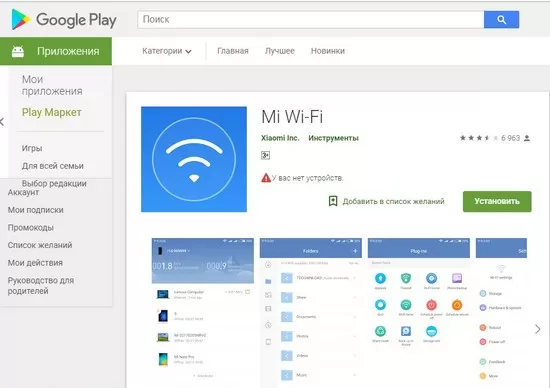
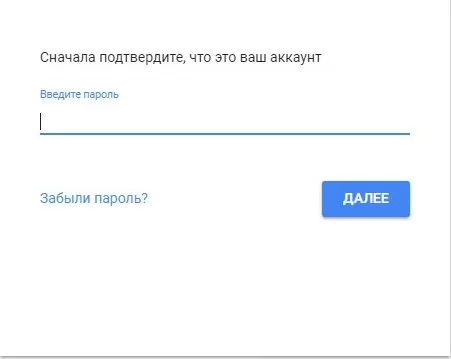



 Более подробно о настройке я писал на примере роутера Xiaomi Mi WiFi Router 4A.
Более подробно о настройке я писал на примере роутера Xiaomi Mi WiFi Router 4A. На этом процесс привязки роутера к приложению
На этом процесс привязки роутера к приложению 












